
AutoCAD 2009. Учебный курс
.pdf
Пересечение объектов |
461 |
Select solids and regions to subtract ..
Select objects: — выберите сферу
Select objects: — выберите цилиндр
Select objects: — нажмите клавишу Enter для завершения работы команды
Рис. 18.33. Формирование тела путем вычитания объектов
Выполните упражнение Sub1 из раздела 5.
Пересечение объектов
Команда INTERSECT позволяет при пересечении нескольких существующих объектов создать новые составные тела и области (рис. 18.34). Созданное сложное тело занимает объем, общий для двух или более пересекающихся тел, при этом непересекающиеся части объемов из рисунка удаляются. Команда вызывается из падающего меню Modify Solid Editing Intersect или щелчком на пиктограмме Intersect на панели инструментов Solid Editing.
Запросы команды INTERSECT:
Select objects: — выбрать объекты
Select objects: — выбрать объекты
Select objects: — нажать клавишу Enter для завершения работы команды
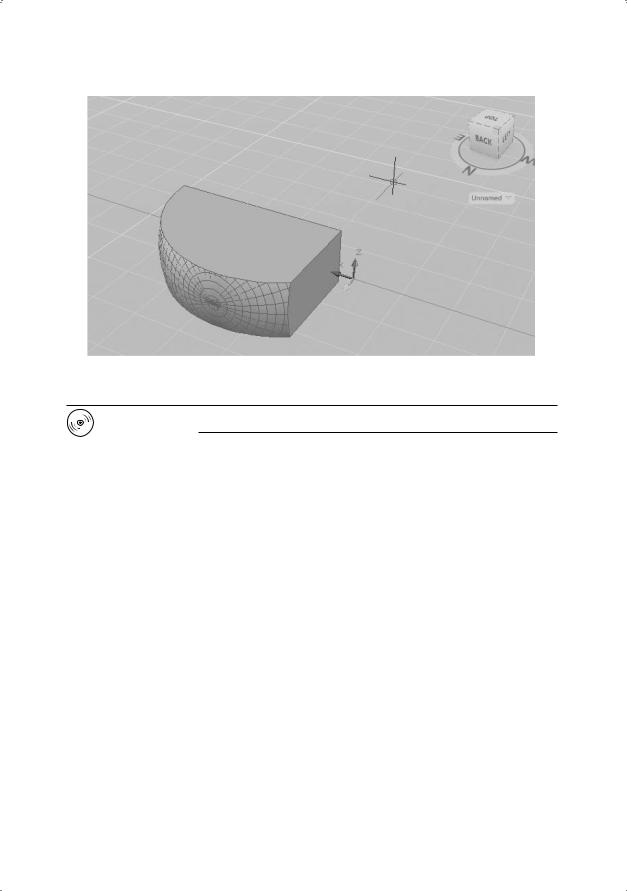
462 |
Глава 18. Построение тел |
Рис. 18.34. Формирование тела путем пересечения объектов
Выполните упражнения Int1 и Int2 из раздела 5.
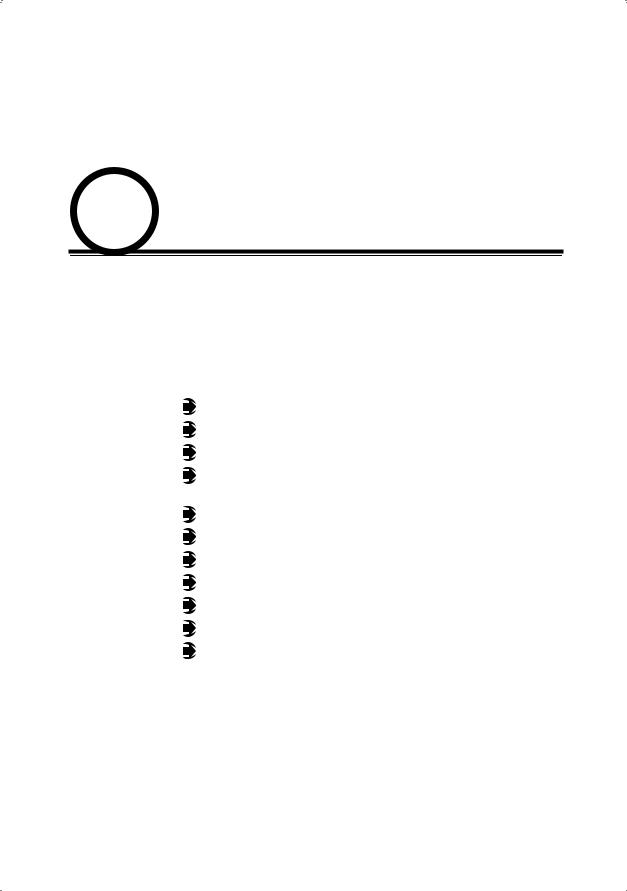
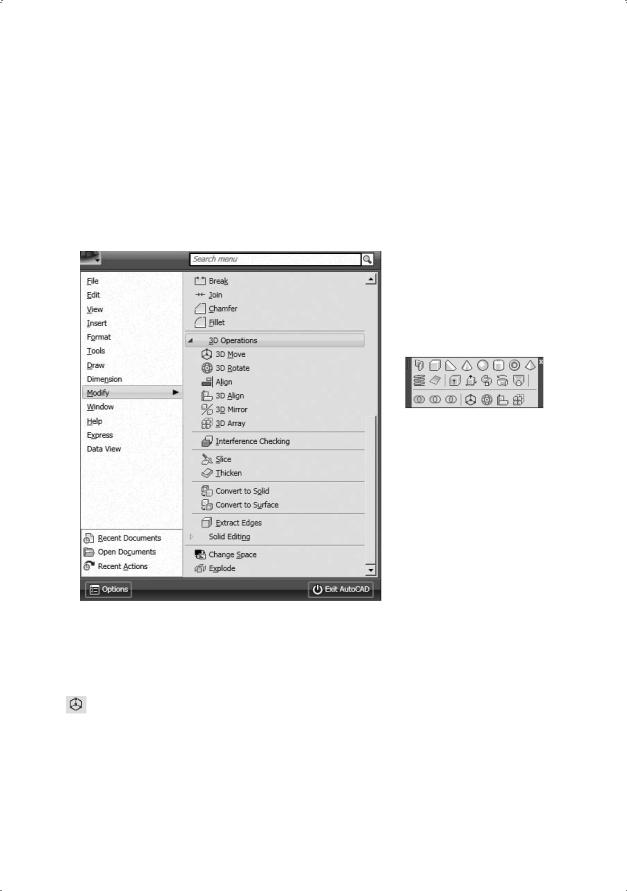
464 |
Глава 19. Редактирование трехмерных объектов |
Команды редактирования в двумерном пространстве, например команды переноса MOVE, копирования COPY, поворота ROTATE, зеркального отображения MIRROR и размножения массивом ARRAY, могут использоваться и в трехмерном пространстве. Кроме того, существуют команды редактирования, применяемые только в трехмерном пространстве, как-то: команды поворота, создания массива объектов, зеркального отображения, снятия фаски, скругления.
Команды редактирования трехмерных объектов запускаются из падающего меню Modify 3D Operations или с плавающей панели инструментов Modeling (рис. 19.1).
Рис. 19.1. Инструменты для редактирования трехмерных объектов
Перенос
Команда 3DMOVE перемещает объекты на указанное расстояние в заданном направлении, при этом отображает инструмент ручки перемещения в трехмерном виде. Вызывается команда из падающего меню Modify 3D Operations 3D Move или щелчком на пиктограмме 3D Move на панели инструментов
Modeling.
Запросы команды 3DMOVE:
Select objects: — выбрать объекты для переноса
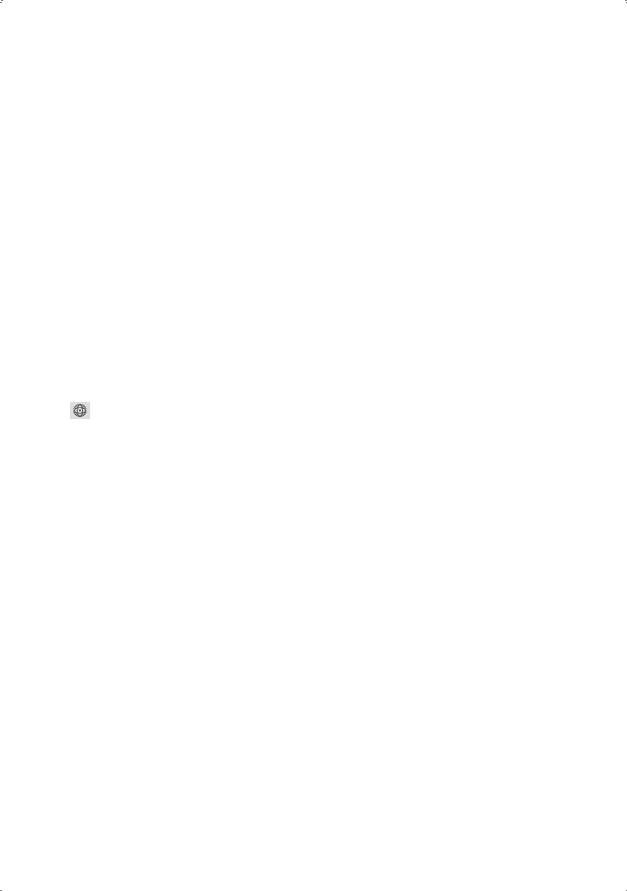
Поворот вокруг оси |
465 |
Select objects: — нажать клавишу Enter для завершения выбора объектов
Specify base point or [Displacement] <Displacement>: — указать базовую точку
Specify second point or <use first point as displacement>: — указать вторую точку или считать перемещением первую точку
Инструмент ручки перемещения отображается в заданной базовой точке. Для ограничения движения перемещением по осям необходимо нажать ручку оси.
Поворот вокруг оси
В двумерном пространстве команда ROTATE производит поворот объекта вокруг указанной точки; при этом направление поворота определяется текущей ПСК. При работе в трехмерном пространстве объект поворачивается вокруг оси. Ось может определяться указанием двух точек, объекта, одной из осей координат (Х, Y или Z) или текущего направления взгляда. Для поворота трехмерных объектов можно использовать как команду ROTATE, так и ее трехмерный аналог.
Команда 3DROTATE вращает объекты вокруг базовой точки, при этом в трехмерном виде отображает ручку поворота. Вызывается команда из падающего меню Modify 3D Operations 3D Rotate или щелчком на пиктограмме 3D Rotate
на панели инструментов Modeling.
Запросы команды 3DROTATE:
Current positive angle in UCS: ANGDIR=counterclockwise ANGBASE=0 —
текущие установки отсчета углов в ПСК
Select objects: — выбрать объекты для поворота
Select objects: — нажать клавишу Enter для окончания выбора объектов
Specify base point: — указать базовую точку
Pick a rotation axis: — указать ось вращения
Specify angle start point: — указать точку на первом луче угла
Specify angle end point: — указать точку на втором луче угла
Команда ROTATE3D осуществляет поворот объектов в трехмерном пространстве вокруг заданной оси.
Запросы команды ROTATE3D:
Current positive angle: ANGDIR=counterclockwise ANGBASE=0 — текущие установки отсчета углов
Select objects: — выбрать объекты
Select objects: — нажать клавишу Enter для окончания выбора объектов
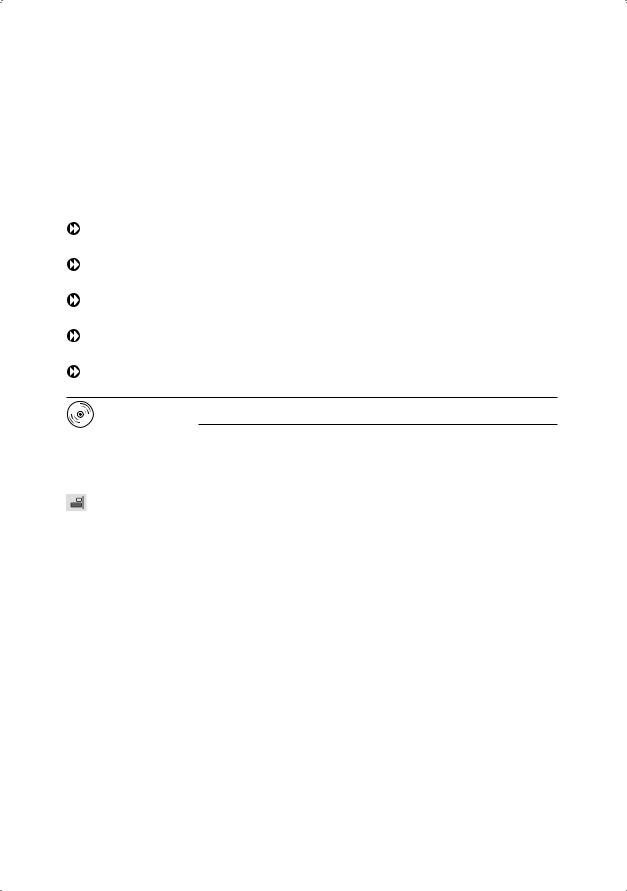
466 |
Глава 19. Редактирование трехмерных объектов |
Specify first point on axis or define axis by [Object/Last/View/Xaxis/Yaxis/Zaxis/2points]: — указать первую точку оси
Specify second point on axis: — указать вторую точку оси
Specify rotation angle or [Reference]: — указать угол поворота
Ключи команды ROTATE3D:
Object — поворот вокруг выбранного объекта. Такими объектами могут быть отрезок, окружность, дуга или сегмент двумерной полилинии;
Last — поворот вокруг оси, использовавшейся в предыдущей команде поворота;
View — поворот вокруг оси, выровненной вдоль направления вида текущего видового экрана и проходящей через заданную точку;
Xaxis, Yaxis, Zaxis — поворот вокруг оси, выровненной соответственно вдоль направления оси X, Y или Z и проходящей через заданную точку;
2point — поворот вокруг оси, проходящей через две заданные точки.
Выполните упражнение Rot1 из раздела 5.
Выравнивание объектов
Команда ALIGN осуществляет выравнивание объектов относительно других объектов в двумерном и трехмерном пространстве. Вызывается команда из падающего меню Modify 3D Operations Align.
Запросы команды ALIGN:
Select objects: — выбрать объекты
Select objects: — нажать клавишу Enter для окончания выбора объектов
Specify first source point: — указать первую исходную точку
Specify first destination point: — указать первую целевую точку
Specify second source point: — указать вторую исходную точку
Specify second destination point: — указать вторую целевую точку
Specify third source point or <continue>: — указать третью исходную точку или продолжить
Specify third destination point or [eXit] <X>: — указать третью целевую точку
При указании только одной пары исходных и целевых точек выбранные объекты перемещаются на плоскости или в пространстве на расстояние, заданное точками.
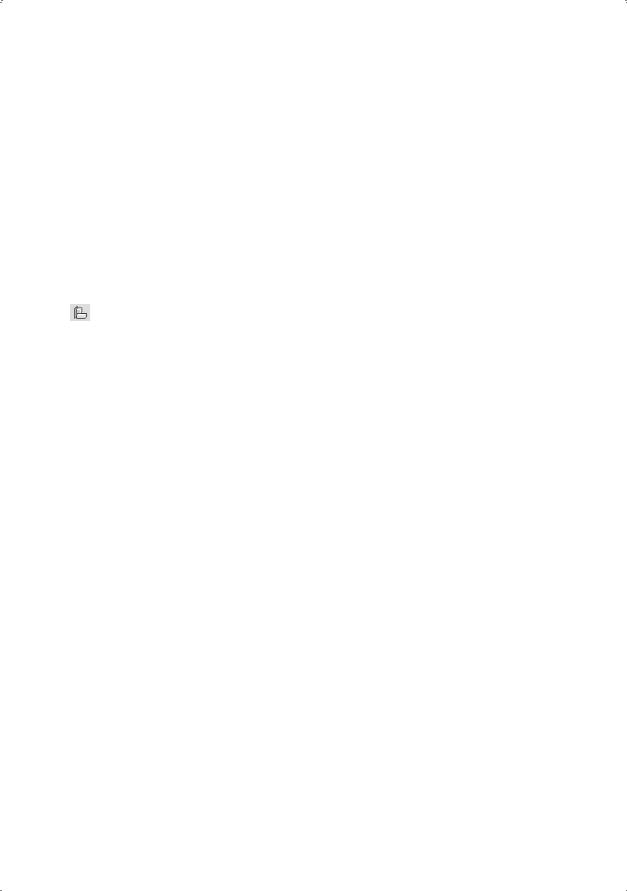
Выравнивание объектов |
467 |
При указании двух пар исходных и целевых точек выбранные объекты могут быть перемещены, повернуты и масштабированы на плоскости или в пространстве. Первая пара точек задает базовую точку выравнивания, вторая пара точек описывает угол поворота. После ввода второй пары точек отображается запрос на масштабирование объекта. В качестве опорной длины для масштабирования берется расстояние между первой и второй целевыми точками. Масштабирование доступно только при выравнивании с помощью двух пар точек.
При указании трех пар исходных и целевых точек выбранные объекты могут быть перемещены и повернуты в пространстве. Вначале объекты перемещаются вдоль вектора, проведенного из исходной точки к целевой, затем исходный объект поворачивается, выравниваясь с целевым объектом. Далее исходный объект поворачивается еще раз, выравниваясь с целевым объектом.
Команда 3DALIGN осуществляет выравнивание объектов относительно других объектов в трехмерном пространстве. Вызывается команда из падающего меню
Modify 3D Operations 3D Align или щелчком на пиктограмме 3D Align на панели инструментов Modeling.
Запросы команды 3DALIGN:
Select objects: — выбрать объекты
Select objects: — нажать клавишу Enter для окончания выбора объектов
Specify source plane and orientation ... — исходная плоскость и ориентация
Specify base point or [Copy]: — указать базовую точку или копировать
Specify second point or [Continue] <C>: — указать вторую точку или продолжить
Specify third point or [Continue] <C>: — указать третью точку или продолжить
Specify destination plane and orientation ... — целевая плоскость и ориентация
Specify first destination point: — указать первую целевую точку
Specify second destination point or [eXit] <X>: — указать вторую целевую точку
Specify third destination point or [eXit] <X>: — указать третью целевую точку
Для исходного объекта можно указать одну, две или три точки. Затем можно указать одну, две или три точки для места назначения. Выбранный объект перемещается
иповорачивается так, что совпадают базовые точки и оси X и Y исходного объекта
иместа назначения выравниваются в трехмерном пространстве. Команда 3DALIGN работает с динамической ПСК, так что можно динамически перетаскивать выбранные объекты и выравнивать их с гранью твердотельного объекта.
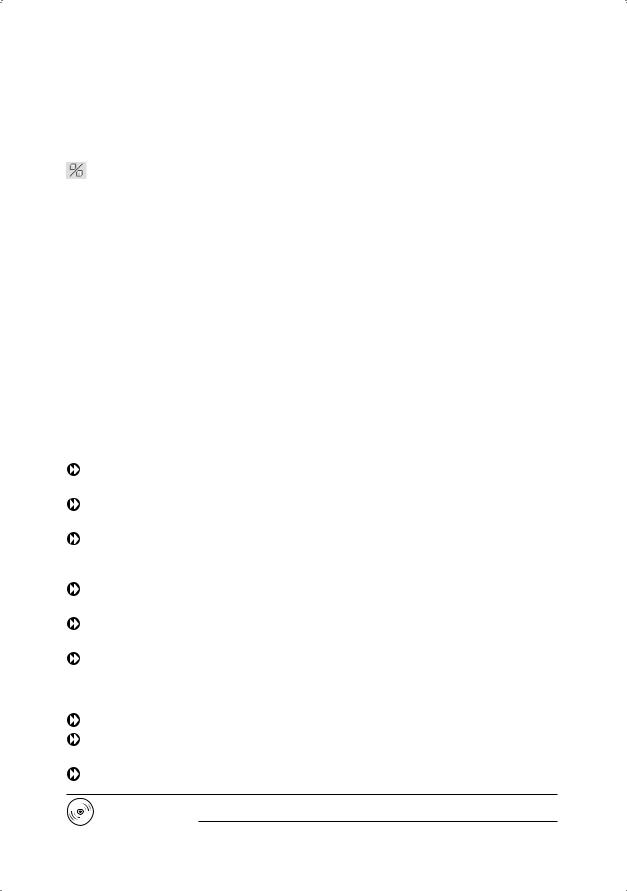
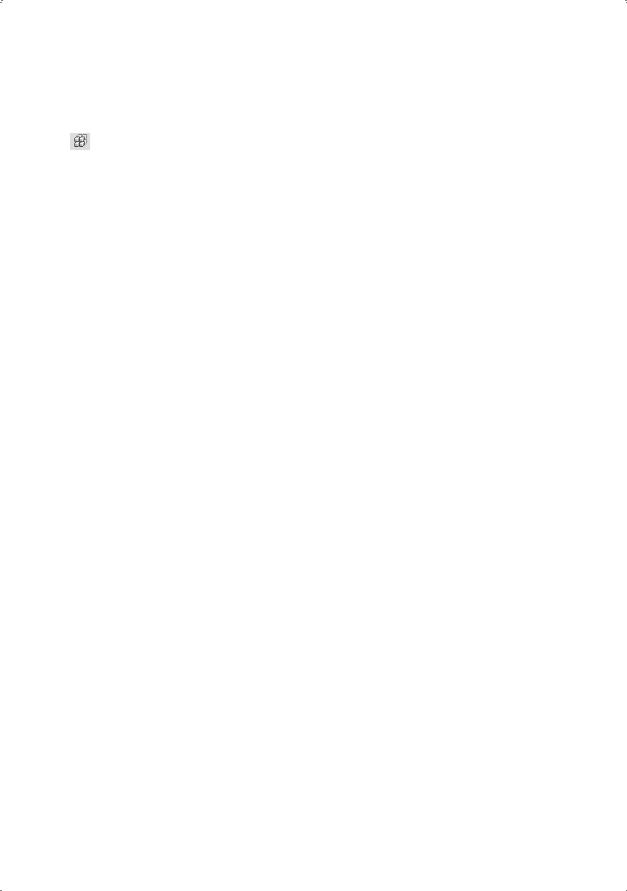
Размножение трехмерным массивом |
469 |
Размножение трехмерным массивом
Команда 3DARRAY позволяет создавать прямоугольный и круговой массивы объектов в трехмерном пространстве. Отличие от аналогичной команды, применяемой в двумерном моделировании, состоит в том, что при создании прямоугольного массива объектов, кроме количества столбцов и строк, запрашивается (задается вдоль направления оси Z) количество уровней, а при создании кругового массива вместо центра вращения используется ось вращения, начальную и конечную точки которой следует указать в ответ на запросы. Команда 3DARRAY вызывается из падающего меню Modify 3D Operations 3D Array.
Запросы команды 3DARRAY:
Select objects: — выбрать объекты
Select objects: — нажать клавишу Enter для окончания выбора объектов
Enter the type of array [Rectangular/Polar] <R>: — указать тип массива
Enter the number of rows (---) <1>: — указать число рядов
Enter the number of columns (|||) <1>: — указать число столбцов
Enter the number of levels (...) <1>: — указать число уровней
Specify the distance between rows (---): — указать расстояние между рядами
Specify the distance between columns (|||): — указать расстояние между столбцами
Specify the distance between levels (...): — указать расстояние между уровнями
Для формирования кругового массива следует выбрать ключ Polar. При этом команда выдает следующие запросы:
Select objects: — выбрать объекты
Select objects: — нажать клавишу Enter для окончания выбора объектов
Enter the type of array [Rectangular/Polar] <R>: R — выбрать круговой тип массива
Enter the number of items in the array: — указать количество элементов в массиве
Specify the angle to fill (+=ccw, -=cw) <360>: — указать угол заполнения
Rotate arrayed objects? [Yes/No] <Y>: — указать, поворачивать ли объекты массива
Specify center point of array: — указать центральную точку массива
Specify second point on axis of rotation: — указать вторую точку оси поворота
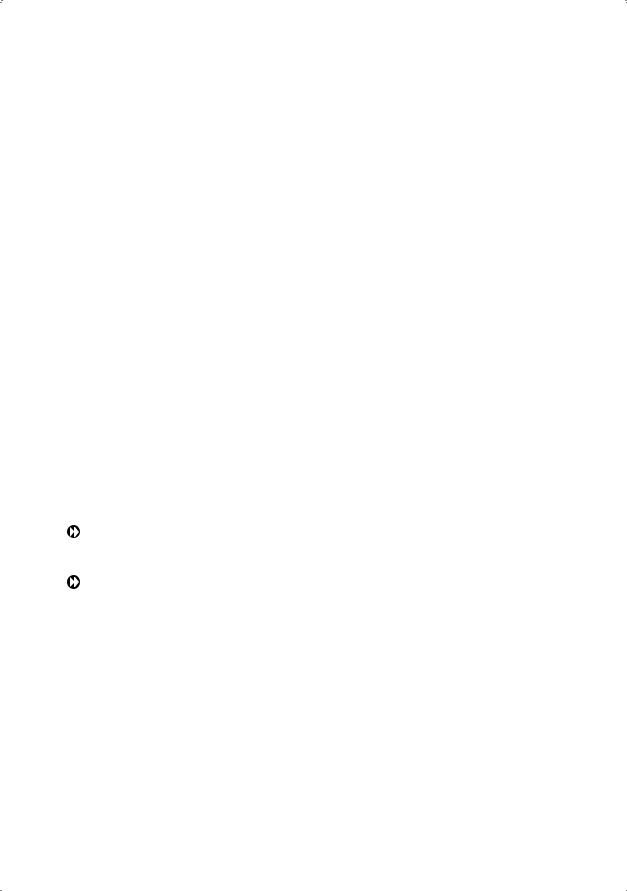

 ГЛАВА
ГЛАВА